
Conceitos básicos de edição
Você pode usar as ferramentas de edição do Fotos para fazer alterações simples às suas fotos facilmente, como girá-las ou recortá-las para obter o melhor enquadramento.
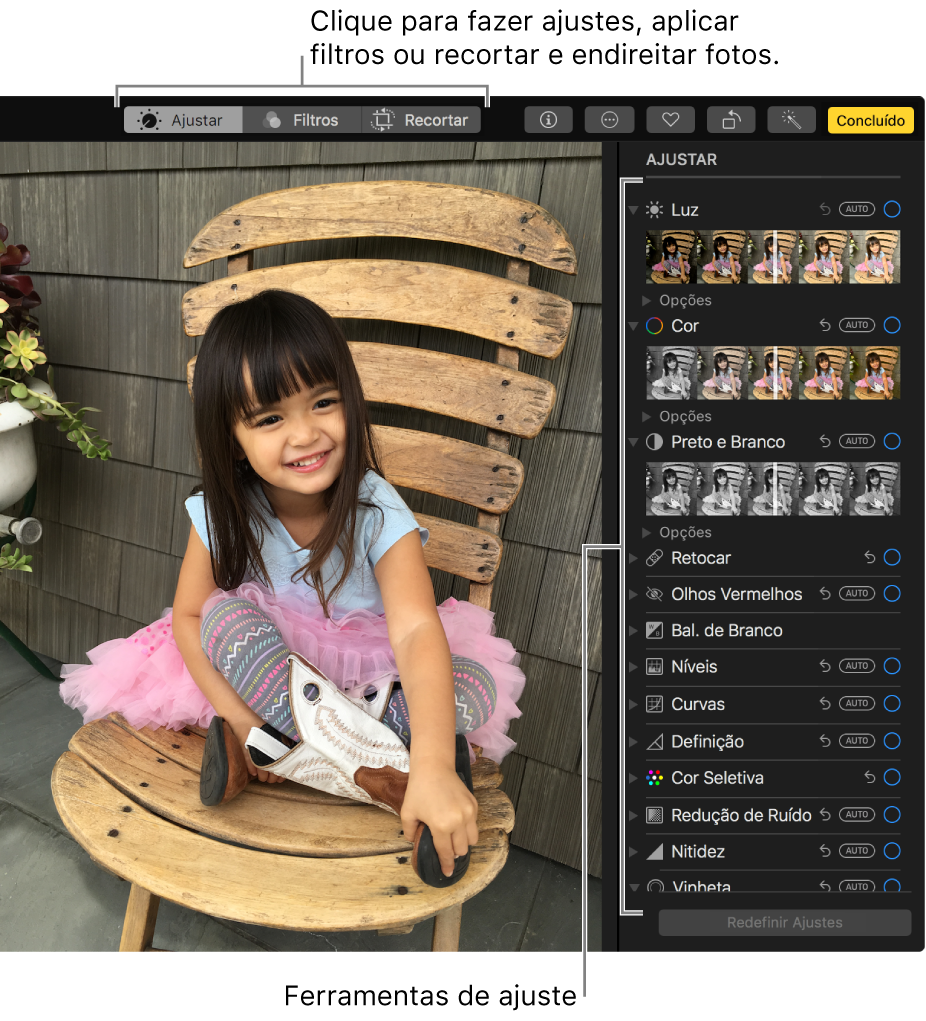
Ao alterar uma foto, o Fotos mantém o original para que você sempre possa desfazer as alterações e reverter à aparência original.
As alterações feitas a uma foto refletem-se em todos os locais onde a foto apareça na fototeca – em todos os álbuns, projetos, etc. Para criar uma aparência única e aplicá-la a apenas uma versão da foto, duplique a foto primeiro e trabalhe na cópia.
Edite uma foto
Para abrir uma foto ou um vídeo para edição, realize uma das seguintes ações:
Clique duas vezes na miniatura da foto e clique em Editar na barra de ferramentas.
Selecione a miniatura da foto e pressione Retorno.
Selecione a miniatura da foto e escolha Imagem > Mostrar Ferramentas de Edição.
Enquanto edita uma foto, execute uma das seguintes ações:
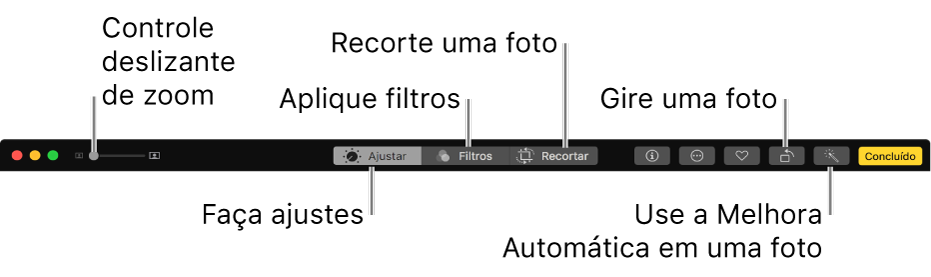
Amplie ou reduza uma foto: clique ou arraste o controle do zoom.
Aplique ajustes: clique em Ajustar para exibir as ferramentas de ajuste. Para obter mais informações sobre como fazer ajustes, consulte Ajuste a luz, a exposição e mais.
Aplique filtros: clique em Filtros para exibir os filtros que você pode aplicar para alterar a aparência da foto. Para obter mais informações sobre a aplicação de filtros, consulte Use um filtro para alterar a aparência de uma foto.
Recorte a imagem: clique em Recortar para exibir as opções para recortar uma foto. Para obter mais informações sobre como recortar, consulte Recorte e endireite fotos.
Gire uma foto: clique no botão Girar
 na barra de ferramentas para girar a imagem em sentido anti-horário. Opção + clique no botão para girar a imagem em sentido horário.
na barra de ferramentas para girar a imagem em sentido anti-horário. Opção + clique no botão para girar a imagem em sentido horário.Aprimore uma foto automaticamente: clique no Botão Melhora
 para ajustar a cor e o contraste da foto automaticamente. Para remover as alterações, pressione Comando + Z ou clique em “Reverter ao Original”.
para ajustar a cor e o contraste da foto automaticamente. Para remover as alterações, pressione Comando + Z ou clique em “Reverter ao Original”.
Para interromper a edição, clique em Concluído ou pressione Retorno.
Enquanto estiver editando uma foto, pressione as teclas de setas para alternar para outras fotos.
Duplique uma foto
Para criar versões diferentes da mesma foto, duplique-a e trabalhe na cópia.
Selecione a foto que deseja copiar.
Escolha Imagem > Duplicar [número] Fotos (ou pressione Comando + D).
Caso você queira duplicar uma Live Photo, clique em Duplicar para incluir a parte em vídeo ou Duplicar como Imagem Estática para incluir somente a imagem estática.
Compare as fotos antes e depois da edição
Enquanto estiver editando uma foto, você pode comparar a versão editada com a original.
Clique duas vezes em uma foto para abri-la e clique em Editar na barra de ferramentas.
Mantenha o botão Sem Ajustes ou a tecla M pressionada para ver a foto original. Solte o botão ou a tecla M para ver a foto com as edições.
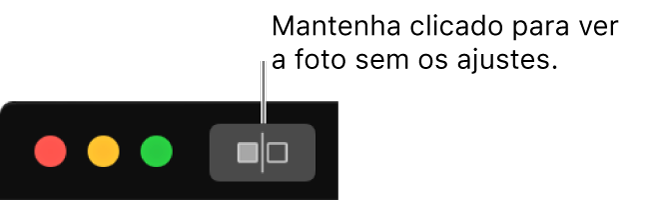
Ajustes de cópia e colagem
Depois de ajustar uma foto, você pode copiar os ajustes feitos e colá-los em outras fotos. Só é possível colar ajustes em uma foto por vez.
Nota: não é possível copiar e colar os ajustes das ferramentas retocar, olhos vermelhos ou recortar, assim como de extensões de terceiros.
Clique duas vezes em uma foto na qual você fez ajustes e clique no botão Editar na barra de ferramentas.
Escolha Imagem > Copiar Ajustes.
Clique duas vezes na foto à qual deseja aplicar os ajustes e clique em Editar.
Escolha Imagem > Colar Ajustes.
Dica: você também pode Controle + clicar em uma foto e escolher Copiar Ajustes ou Colar Ajustes.
Desfaça alterações em uma foto
Você pode desfazer rapidamente qualquer alteração que não tenha gostado. Caso queira descartar todas as alterações feitas a uma foto e começar novamente, você pode reverter a foto ao original.
Desfazer a última alteração feita: escolha Editar > Desfazer ou pressione Comando + Z.
Desfazer todas as alterações e reverter ao original: realize uma das seguintes ações:
Enquanto estiver editando a foto, clique em “Reverter ao Original”.

Selecione a foto e escolha Imagem > Reverter ao Original.
Desfaça todos os ajustes ao editar no painel Ajustes: clique em Redefinir Ajustes.